Labojums: Windows atjaunināšanas kļūdas kods 0x8007371b
Datora Problēmu Novēršana / / August 04, 2021
Sludinājumi
Parasti Windows atjaunināšanas kļūdas kods 0x8007371b rodas, kamēr lietotājs mēģina atjaunināt OS. Tā rezultātā atjaunināšana neizdodas. Windows atjaunināšana ir kaut kas mums vajadzīgs biežāk, jo atjauninājumā ir daudz labojumu un drošības ielāpu.
Windows mīl visi lietotāji, jo tas ir lietotājam draudzīgs, un Microsoft nodrošina regulārus atjauninājumus. Regulāru atjauninājumu dēļ lietotāji iegūst jaunas funkcijas un labojumus. Tas ir lieliski, bet, protams, katru reizi tas nedarbojas labi, un jūs varat iegūt atjaunināšanas kļūdas kodu.
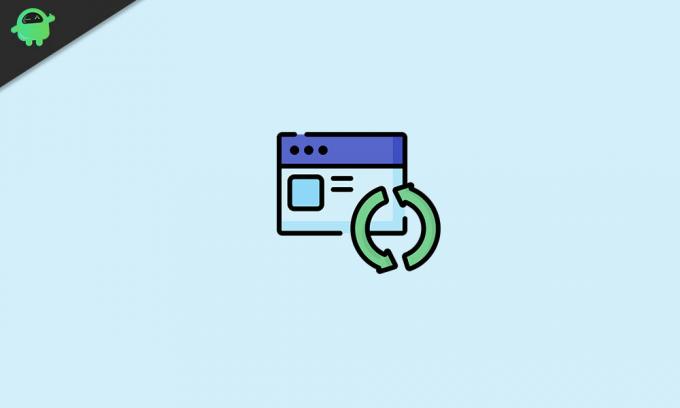
Satura rādītājs
-
1 Windows atjaunināšanas kļūdas kods 0x8007371b
- 1.1 1. metode: izmantojiet logu atjaunināšanas problēmu novēršanas rīku
- 1.2 2. metode: palaidiet izvietošanas attēlu un apkopes skenēšanu
- 1.3 4. metode: skenējiet sistēmas failus
- 1.4 5. metode: notīriet Windows atjaunināšanas kešatmiņas mapi
- 1.5 6. metode: atspējojiet vai atinstalējiet antivīrusu programmatūru
- 1.6 7. metode: sazinieties ar Windows klientu servisu
- 1.7 8. metode: izmantojiet trešo personu labošanas rīkus
- 2 Secinājums
Windows atjaunināšanas kļūdas kods 0x8007371b
Ja šīs kļūdas dēļ mēs neizdodas atjaunināt, mēs varam palaist garām svarīgus atjauninājumus. Sekojot mūsu ceļvedim, jūs varat atrisināt šo kļūdu un bez problēmām atjaunināt Windows.
Sludinājumi
1. metode: izmantojiet logu atjaunināšanas problēmu novēršanas rīku
Windows ir savs problēmu novēršanas rīks, kas palīdz lietotājiem ar atjaunināšanas problēmām. Šis rīks palīdz jums uzzināt atjaunināšanas procesa kļūdas un kļūdas un mēģināt tās novērst. Veiciet šīs darbības, lai izmantotu problēmu novēršanas rīku.
Atveriet meklēšanas lodziņu vai Cortana un meklējiet vienumu problēmu novēršana.

Noklikšķiniet uz pirmās opcijas meklēšanas rezultātos, lai atvērtu problēmu novēršanas iestatījumus.
Treškārt, meklējiet papildu problēmu novēršanas rīku opciju un noklikšķiniet uz tās.
Sludinājumi

Tagad jūs redzēsiet visu problēmu novēršanas rīku sarakstu, un jums tas jāizvēlas Windows atjaunināšanas problēmu novēršanas rīks no saraksta.
Visbeidzot, noklikšķiniet uz palaist problēmu novēršanas rīku, lai to palaistu, un pagaidiet dažas minūtes, līdz tas sniedz jums papildu norādījumus.
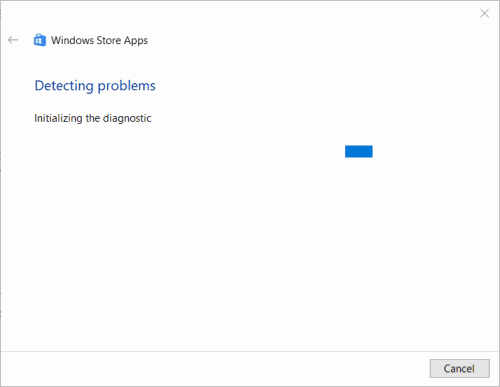
Sludinājumi
Izpildiet šos norādījumus, lai novērstu kļūdu.
2. metode: palaidiet izvietošanas attēlu un apkopes skenēšanu
Izmantojot izvietošanas attēlu un apkopes skenēšanu, varat skenēt un novērst iespējamās problēmas ar Windows sistēmas failiem. Tā kā atjaunināšanas kļūdas kods 0x8007371b ir saistīts ar sistēmas atjauninājumu, šī skenēšana to var novērst.
Lai palaistu izvietošanas attēlu un apkopes skenēšanu, vispirms izmantojiet Cortana vai meklēšanas lodziņu, lai meklētu un atvērtu CMD.

Pirms CMD atvēršanas no meklēšanas rezultāta ar peles labo pogu noklikšķiniet uz tā un atlasiet opciju Palaist kā administratoram.
Kad komandrindas logs ir atvērts, ievadiet šādu komandu un nospiediet taustiņu Enter.
Noraidīt / tiešsaistē / attīrīšanas attēls / ScanHealth
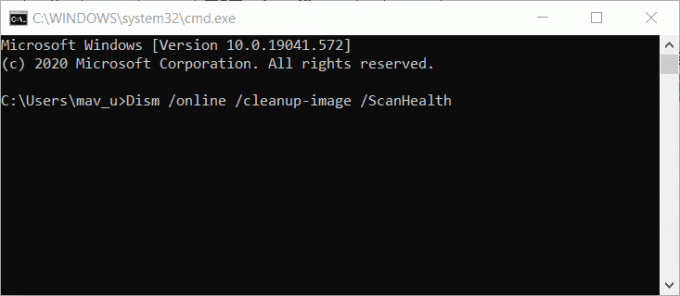
Pēc tam pagaidiet minūti un ievadiet otro komandu.
Noraidīt / tiešsaistē / attīrīšanas attēls / CheckHealth
Visbeidzot, ievadiet trešo komandu šādi.
Noraidīt tiešsaistē / tīrīšanas attēls / RestoreHealth
Tas ir viss. Tādā veidā izvietošanas attēls un apkopes skenēšana darbosies un novērsīs sistēmas failos esošo kļūdu, un jūs varat lejupielādēt atjauninājumu bez traucējumiem.
4. metode: skenējiet sistēmas failus
Lai skenētu sistēmas failus, atveriet komandu uzvedni tāpat kā mēs to darījām iepriekšējā metodē.
Pēc tam CMD logā ievadiet šādu sistēmas failu pārbaudītāja komandu.
sfc / scannow

Nospiediet ievadīšanas taustiņu un gaidiet, kamēr skenēšana būs pabeigta. Pēc veiksmīgas skenēšanas pabeigšanas jūs redzēsiet ziņojumu, kurā teikts, ka Windows resursu aizsardzība izlaboja bojātus failus.
Restartējiet datoru vai klēpjdatoru un mēģiniet atjaunināt logus, lai redzētu, vai risinājums darbojas.
5. metode: notīriet Windows atjaunināšanas kešatmiņas mapi
Atjaunināšanas laikā jūsu dators saglabā dažus kešatmiņas failus, lai palīdzētu atjauninātājam. Šie faili padara ielādi ātrāku, taču dažreiz šie faili tiek sabojāti, un tāpēc tas sāk traucēt atjauninātājam.
Tādēļ jūs varat saskarties ar kļūdu, un, lai to novērstu, šie faili ir jāizdzēš. Šie faili nav nepieciešami, tāpēc to dzēšanai nav kaitējuma.
Lai izdzēstu kešatmiņas failu, vispirms ar peles labo pogu noklikšķiniet uz pogas Sākt un atlasiet opciju Palaist.
Pēc tam logā Palaist ievadiet ‘Services.msc’ un nospiediet OK.
Tas atvērs jaunu logu, tagad meklējiet opciju Windows atjaunināšanas pakalpojums un ar peles labo pogu noklikšķiniet uz tā - izvēlnē atlasiet Apturēt.

Atveriet failu pārlūku, nospiežot Windows + e. Ceļa joslā ievadiet šādu ceļu un nospiediet taustiņu Enter.
% windir% \ SoftwareDistribution \ DataStore
Tagad atlasiet visus mērķa mapes failus, nospiežot Ctrl + A, un izdzēsiet tos.
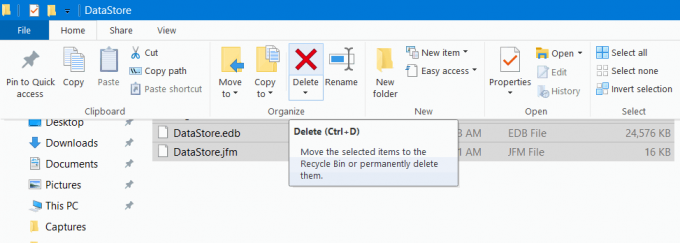
Visbeidzot, dodieties uz pakalpojumu logu un ieslēdziet Windows atjaunināšanas pakalpojuma opciju tāpat kā iepriekš izslēdzāt. Tas ir viss; jūsu atjaunināšanas problēma jūs tagad neuztrauc.
6. metode: atspējojiet vai atinstalējiet antivīrusu programmatūru
Skatiet, ka pretvīrusu programmatūra ir piemērota jūsu personālajam datoram, taču dažreiz tā tiek sajaukta. Antivīruss izdzēš dažus nepieciešamos atjaunināšanas failus, jo uzskata tos par draudiem.
Lielākā daļa antivīrusu programmatūras zina atšķirību starp vīrusu failiem un atjaunināšanas failiem, taču dažreiz atjaunināšanas faili izskatās līdzīgi vīrusiem, un tādējādi antivīruss tos izdzēš. Lai to novērstu, jums jāatspējo antivīrusu programmatūra.
Pēc tā atspējošanas mēģiniet atjaunināt logus, un, ja tas joprojām nedarbojas, jums jāinstalē antivīrusu programmatūra.
Mēs iesakām vispirms izmēģināt citas metodes, jo tās, visticamāk, atrisinās jūsu problēmu, bet, ja tās neizdodas, pēc tam atinstalējiet antivīrusu, lai novērstu kļūdu. Atinstalēšanu var veikt pēc iestatījumiem, kā arī dažās pretvīrusu programmatūrās ir atinstalētājs.
7. metode: sazinieties ar Windows klientu servisu
Tas ir visefektīvākais veids, bet beidzot tas ir tāpēc, ka tas var aizņemt nedaudz vairāk jūsu laika. Jūs vienmēr varat izveidot savienojumu ar Windows palīdzību un atbalstu, noklikšķinot uz opcijas Saņemt palīdzību iestatījumu logā.
Tomēr jums var nākties gaidīt viņu atbildi. Jums jāpaskaidro sava problēma, lai viņi gaida viņu atbildi, lai atrisinātu jūsu atjaunināšanas kļūdas problēmu, lai jūs varētu arī to izmēģināt.
8. metode: izmantojiet trešo personu labošanas rīkus
Ir daudz rīku, kas novērš Windows kļūdas. Viss, kas jums jādara, ir lejupielādēt un instalēt jebkuru izvēlēto programmatūru un atvērt to. Pēc tam palaidiet skenēšanu un ļaujiet tai uzzināt problēmu. Visbeidzot, vienkārši noklikšķiniet uz remonta un ļaujiet tam veikt darbu.
Secinājums
Šie ir visi iespējamie Windows atjaunināšanas kļūdas koda 0x8007371b risinājumi. Viens no šiem jums noteikti darbosies, taču, ja jūs joprojām saskaras ar kļūdu, tad neko citu nevar darīt. Lai novērstu kļūdu, jums jāpārinstalē sistēma Windows. Neaizmirstiet, ja izmantojat pēdējo metodi, vienmēr izmantojiet uzticamu remonta rīku. Cerams, ka tas atbildēs uz visiem jūsu jautājumiem un palīdzēs ar atjaunināšanas problēmu.
Redaktora izvēle:
- Kā iespējot vai atspējot dzēšanas apstiprinājuma dialoglodziņu operētājsistēmā Windows 10?
- Kā atiestatīt Chromebook datoru rūpnīcā
- Kas ir Windows 10 atkopšanas disks un kā to izveidot?
- Kā droši izmantot KMSpico un lejupielādēt
- Kā saspiest jebkuru video failu operētājsistēmā Windows 10 vai Mac


![Kā instalēt Stock ROM vietnē Kult Impulse KT05 [Firmware File / Unbrick]](/f/c85aa875654f87d0b848acc33ce3819f.jpg?width=288&height=384)
